Наскоро ли преминахте към Firefox? Ако е така, тогава може да има функции, които все още не сте открили. Дори и да използвате Firefox от известно време, може би просто не сте открили всяка функция, която браузърът предлага.
Как да извлечете максимума от Firefox
В следващата статия ще видите различни функции, които ще направят използването на Firefox по-приятно. Ще видите къде можете да намерите функции, които ще ви помогнат да бъдете по-продуктивни и също така ще ви помогнат да защитите поверителността си. Нека видим къде можете да намерите тези полезни функции.
Как да изчистите историята на сърфирането си с бутона Forget
Ако не искате да оставите следа от това, което сте гледали онлайн, винаги можете използвайте режим инкогнито. Но можете да забравите да го направите или искате да се отървете само от последния час от вашата история на сърфиране, а не от цялата. В този случай може да искате да опитате бутона Forget. За достъп до бутона щракнете върху опцията на менюто с три реда, последвана от опцията Персонализиране на лентата с инструменти.
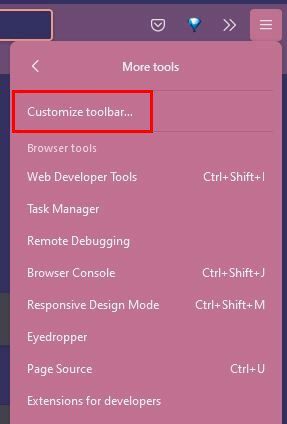
На следващата страница ще видите различни опции. Потърсете бутона Forget. За по-бърз достъп до бутона щракнете върху него и изберете добавяне към менюто за препълване. Следващия път, когато искате да изчистите скорошната история на бисквитките, затворете всички прозорци и раздели. Бутонът Forget също ще отвори нов чист прозорец за ново начало.
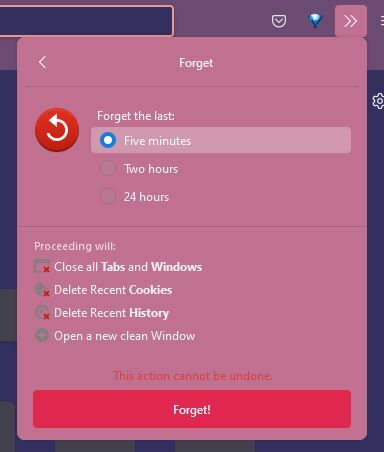
Можете да избирате от три различни времена, като например да забравите последните пет минути, два часа и 24 часа.
Как да зададете основна парола във Firefox
Ако искате да запазите неща като влизания извън обсега на други хора, тогава може да искате да зададете основна (главна) парола. Можете да направите това, като отидете на Настройки > Поверителност и сигурност. След като влезете там, превъртете надолу, докато не попаднете на входове и пароли.
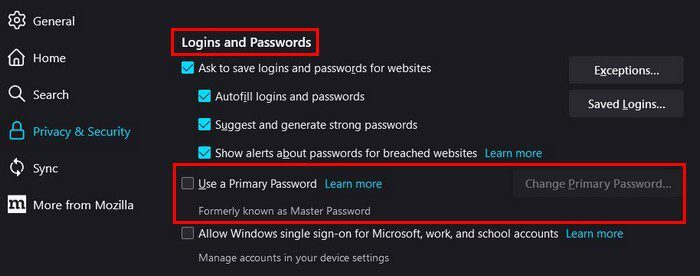
Щракнете върху опцията Използване на основна парола и ще се появи нов прозорец. Ще трябва да въведете паролата два пъти и да ви напомнят да не забравяте главната парола. Ако забравите, няма да имате достъп до информацията, защитена с паролата.
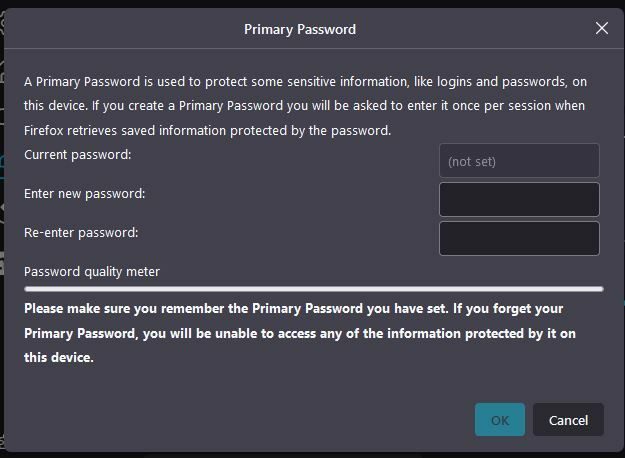
Как да промените езика и външния вид на Firefox
Използвате Firefox на английски, но искате да преминете към друг език. Или ви е писнало да гледате едни и същи шрифтове през цялото време. Който и да е, можете да промените единия или и двете, като влезете в настройките на браузъра.
- Щракнете върху менюто с три реда
- Настройки
- Език и външен вид
Можете да промените шрифта по подразбиране и размера на шрифта и да зададете минималния размер на шрифта. Ако щракнете върху опцията Цветове, можете също да промените цвета за неща като връзки, текст и фон.
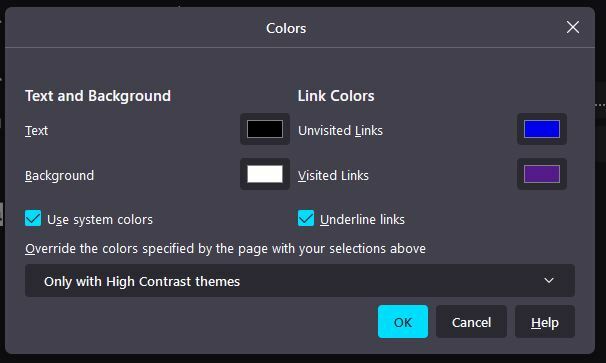
Ще видите и опцията Синхронизиране под опцията Поверителност и сигурност, като отидете в настройките. Можете да спрете да работите на едно устройство и да вземете друго, като използвате тази опция. Така че, ако забравите да направите нещо, можете да продължите на таблета си и да не се налага да включвате компютъра.
Заключение
Firefox има различни опции, които ви помагат с вашите задачи. Ако трябва бързо да изтриете историята на сърфирането си, можете да използвате опцията Забравяне. Когато дойде време за нов облик и искате да промените шрифта, който използвате, можете да направите и това. Коя функция използвате най-много във Firefox? Споделете вашите мисли в коментарите по-долу и не забравяйте да споделите статията с други хора в социалните медии.